Tutorial Anterior > MySQL – Select Em 2 Ou Mais Tabelas
Nas edições anteriores mostramos como criar uma tabela, efetuar inclusões, alterações, exclusões e até mesmo backups personalizados!
Se você vem acompanhando nossas edições, certamente já tem conhecimento suficiente para fazer uma base de dados funcionar!
Um dos desafios que qualquer Programador enfrenta ao longo do tempo é o de fazer upgrade de sistemas feitos em outras linguagens para uma outra mais moderna!
O problema não é nem o de modificar o script, pois isso quem sabe fazer, o faz com perfeição. Geralmente se encontra problema junto ao banco de dados (uma das partes mais importantes).
Hoje vou lhe apresentar um pouco mais sobre esta ferramenta prática que usamos no dia a dia ( MySQLFront ). Claro, existem vários outros Programas disponíveis que podem fazer a mesma coisa. Caso você faça uso de alguma outra, nos envie… vamos fazer testes e caso seja um Programa seguro, vamos apresentar para nossos internautas.
Como de costume, para lhe facilitar seu aprendizado e teste, disponibilizamos em anexo os scripts desta matéria, assim como versão trial do Programa utilizado.
Efetue a criação da base de dados e importe as tabelas disponíveis no script tutorial_anterior.sql (que está em anexo), conforme o conteúdo a seguir:
----- CRIANDO A TABELA DE ENQUETES -----
CREATE TABLE `tbl_categorias_noticias` (
`id_categoria_noticia` tinyint(3) unsigned NOT NULL auto_increment,
`categoria` varchar(50) default NULL,
PRIMARY KEY (`id_categoria_noticia`)
) TYPE=MyISAM ROW_FORMAT=DYNAMIC;
INSERT INTO `tbl_categorias_noticias` VALUES (2,'Teste 1');
INSERT INTO `tbl_categorias_noticias` VALUES (3,'Teste 2');
INSERT INTO `tbl_categorias_noticias` VALUES (4,'');
CREATE TABLE `tbl_enquetes` (
`id_enquete` tinyint(3) unsigned NOT NULL auto_increment,
`titulo_enquete` varchar(50) default NULL,
`status` varchar(10) default NULL,
PRIMARY KEY (`id_enquete`),
KEY `id_enquete` (`id_enquete`)
) TYPE=MyISAM;
---------
OBS.: Copie tudo o que está dentro do arquivo tutorial_anterior.sql e cole no SQL Editor (conforme imagem abaixo).
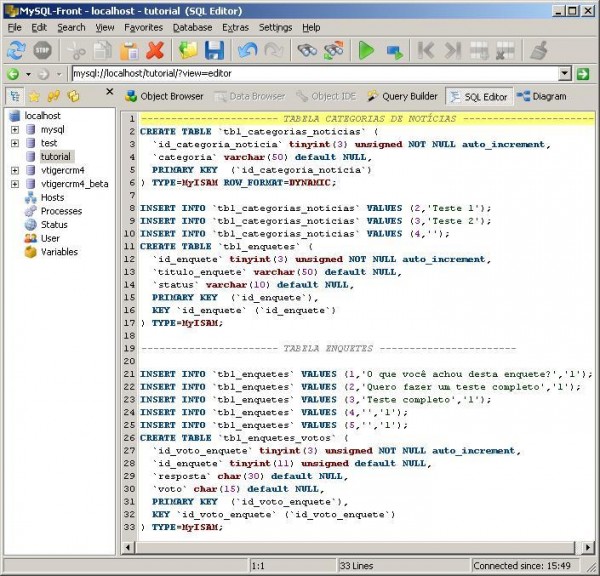
Feito isso, clique em F9 (RUN) e o Programa carregará suas informações na base de dados, efetuando a exclusão de seu conteúdo.
Feita a inserção, efetue um SELECT individual em cada Tabela, verificando se os dados estão corretos!
Estando tudo ok, passaremos paremos para o próximo passo!
Efetuando A Conversão:
A conversão do BD Access para o MySQL não é difícil, porém, exige do programador atenção especial, principalmente se você tiver importando tabelas que estão em uso a muito tempo.
Veja abaixo as imagens que mostram o que você deverá fazer para importar o conteúdo.
1 – Selecione a base de dados que deverá receber as informações (conforme imagem abaixo).
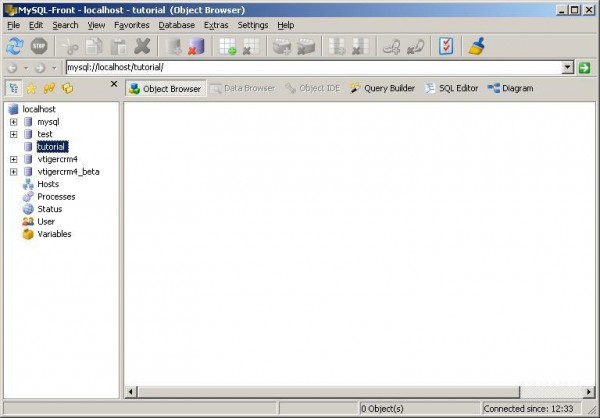
Após executar estes procedimentos, vamos selecionar a base de dados a ser trabalhada, porém, por motivo de segurança, verifique se a base de dados está aberta a alguma conexão (se tiver, finalize a conexão utilizada, para não gerar qualquer problema durante a importação dos dados).
2 – Após selecionar o banco de dados, siga os procedimentos abaixo descritos:
- Clique com o lado direito;
- Selecione a opção import;
- Após isso, clique em MS Access File (conforme imagem a seguir).
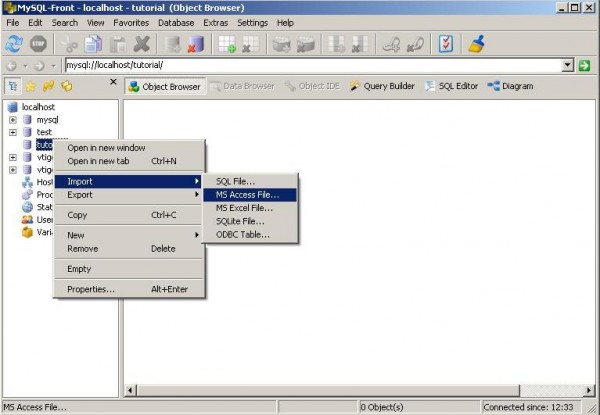
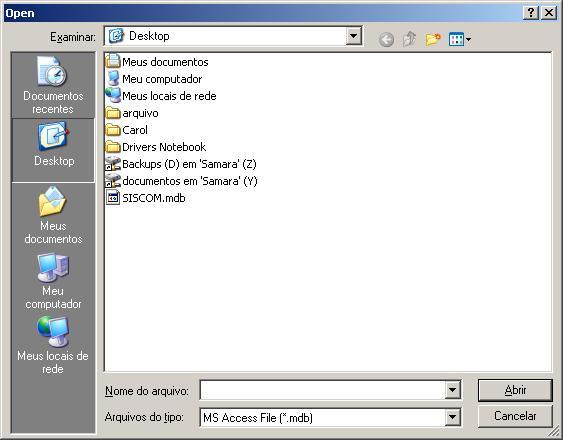
3 – encontre o arquivo a ser importado no computador ou na rede (conforme imagem a seguir).
4 – Selecione as tabelas a serem importadas (conforme a imagem a seguir).
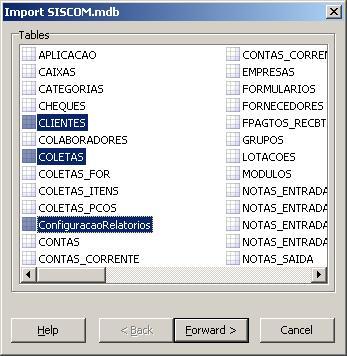
OBS.: Para importar mais de uma tabela, clique no botão CTRL + nome da tabela.
Após selecionar as tabelas de interesse, clique em Foward.
Após clicar em Forward, deverá aparecer as opções WHAT e HOW.
Em What, você deverá manter selecionado Structure (para selecionar as tabelas) e Data (para selecionar os dados da tabela).
Em How, você terá diversos tipos de opções. Mantenha a opção MyISAM selecionada (caso seja uma tabela que trabalha com imagens, selecione a opção InnoDB).
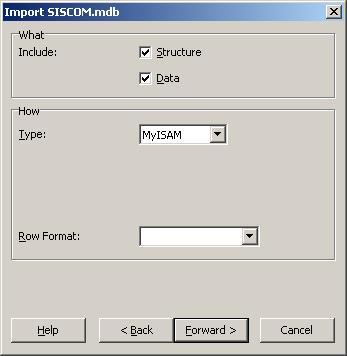
Após isso, clique em Forward.
Sua importação está praticamente efetuada, porém, será necessário antes de finalizar o procedimento mostrar os erros apresentados durante a importação (conforme a imagem abaixo).
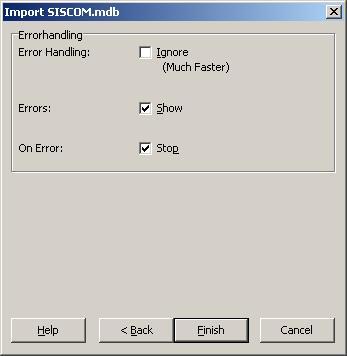
Pronto. A importação está finalizada!
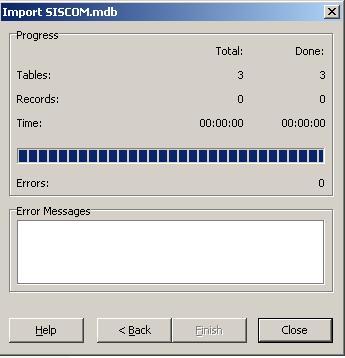
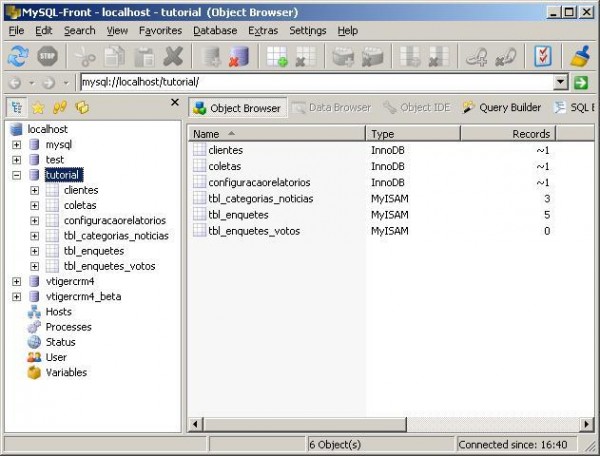
Bem… espero ter lhe ajudado em algo com esta matéria.
Geralmente dependemos de sistemas que fazem este procedimento, porém, tomando alguns cuidados, evitamos transtornos e perdas de dados dos.
Envie-nos suas dúvidas e dê sugestões para as próximas matérias! Nosso compromisso é lhe ajudar!
DOWNLOAD: Descarregue o código utilizado neste tutorial de Conversão Access Para MySQL, em formato .zip.
Tutorial Seguinte > MySQL – Configuração MySQL No IIS Para ASP


One Response
Boa noite
não estou a consegui quando a tabela já está criada e tem dados já inseridos.